37 phần mềm File Shredder miễn phí xóa dữ liệu bảo mật cho máy tính
Bạn có biết rằng việc xóa các file từ thư mục chỉ là xóa tham chiếu của nó từ cấu trúc thư mục của Windows. Nội dung thực của file vẫn hiện hữu trong ổ cứng và vẫn có khả năng khôi phục dễ dàng. Thậm chí nếu bạn xóa chúng một cách vĩnh viễn từ Recycle Bin, thì vẫn có rất nhiều chương trình khôi phục miễn phí có thể khôi phục một cách dễ dàng dữ liệu từ ổ đĩa cứng của bạn.
Nếu dữ liệu này là một số file văn phòng và các tài liệu tạp nham thì bạn có thể quên chúng đi. Tuy nhiên trong trường hợp dữ liệu nhạy cảm thì bạn cần chú ý đến một số vấn đề bảo mật máy tính.
Đây chính là vai trò của các phần mềm File Shredder, chúng sử dụng một số thuật toán để xóa dữ liệu đó và làm cho chúng hoàn toàn không có khả năng khôi phục. Có nhiều chương trình file shredder có sẵn trên Internet, một số phải trả phí và một số miễn phí. Bài viết này sẽ giới thiệu cho các bạn một số chương trình file shredder miễn phí.
Chương trình File Shredder miễn phí xóa dữ liệu bảo mật cho máy tính
- 1. Eraser
- 2. Securely File Shredder
- 3. WipeFile
- 4. Freeraser
- 5. Secure Eraser
- 6. TweakNow SecureDelete
- 7. Hard Disk Scrubber
- 8. BitKiller
- 9. Free File Shredder
- 10. Moo0 File Shredder
- 11. CyberShredder
- 12. PrivaZer
- 13. PC Shredder
- 14. Hardwipe
- 15. File Shredder
- 16. Delete Files Permanently
- 17. WinUtilities File Shredder
- 18. XT File Shredder Lizard
- 19. Ashampoo WinOptimizer Free
- 20. Advanced SystemCare
- 21. Simple File Shredder
- 22. Remo File Eraser
- 23. SS Data Eraser
- 24. Glary Utilities
- 25. AbsoluteShield File Shredder
- 26. Super File Shredder
- 27. DP Secure WIPER (DPWipe)
- 28. DeleteOnClick
- 29. ProtectStar Data Shredder
- 30. Wise Care 365
- 31. System Mechanic Free
- 32. ToolWiz Care
- 33. Baidu PC Faster
- 34. Blank And Secure
- 35. SDelete
- 36. Simple File Shredder
- 37. CyberShredder
1. Eraser
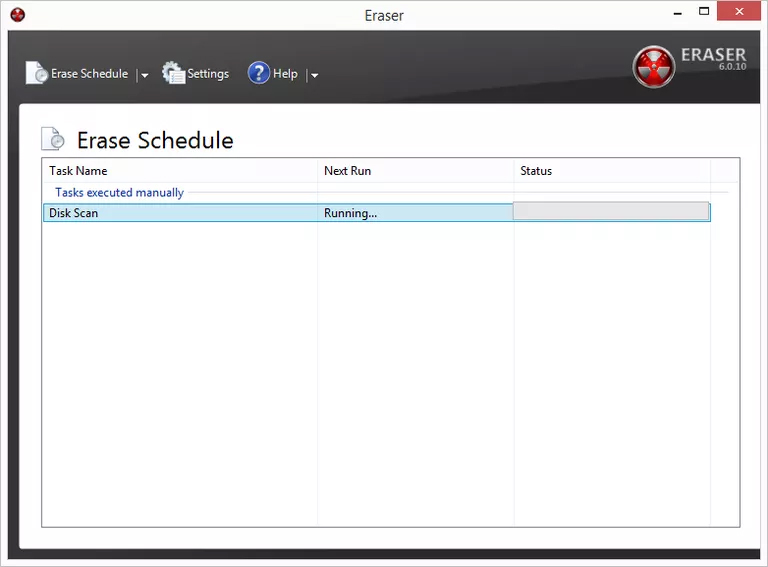
Eraser là một công cụ tiên tiến (cho Windows), công cụ này cho phép bạn có thể remove toàn bộ các dữ liệu nhạy cảm từ ổ đĩa cứng của mình bằng cách ghi đè một vài lần bằng các mẫu chọn một cách cẩn thận.
Phương pháp xóa dữ liệu: DoD 5220.22-M, AFSSI-5020, AR 380-19, RSS TSSIT OPS-II, HMG IS5, VSITR, GOST R 50739-95, Gutmann, Schneier, Random Data
Công cụ Eraser hoạt động trong Windows 10, 8, 7, Vista và XP, cũng như Windows Server 2008 và 2003.
Download: Eraser
2. Securely File Shredder
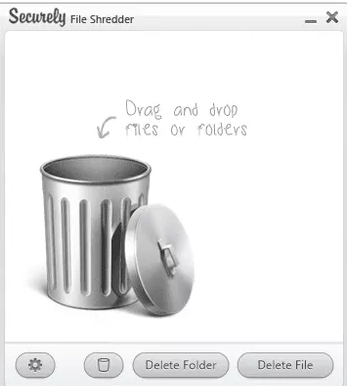
Securely File Shredder là một chương trình file shredder khác, cài đặt nhanh và làm việc bằng cách kéo và thả. Bạn có thể thêm một hoặc nhiều file và thư mục vào Securely File Shredder để xóa hoàn toàn chúng sử dụng các phương pháp được liệt kê dưới đây.
Phương pháp xóa dữ liệu: DoD 5220.22-M, Gutmann, Schneier
Ngoài ra, bạn có thể sử dụng công cụ này để “xé vụn” nội dung trong Recycle Bin bằng cách click vào nút thích hợp trên chương trình. Securely File Shredder hoạt động với Windows 10, 8, 7, Vista và XP.
Download: Securely File Shredder
3. WipeFile
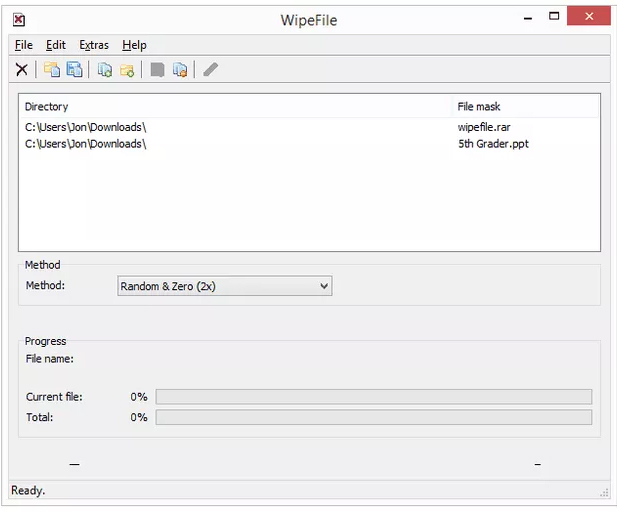
WipeFile là một chương trình file shredder portable với vài tính năng độc đáo và hỗ trợ một vài phương pháp xóa dữ liệu.
Phương pháp xóa dữ liệu: Bit Toggle, DoD 5220.22-M, Gutmann, NATO Standard, NAVSO P-5239-26, MS Cipher, Random Data, WipeFile, Write Zero
Bạn có thể lưu các file và thư mục theo thứ tự để có thể lưu trữ và xóa chúng sau. WipeFile cũng có thể ghi đè dữ liệu với văn bản tùy chỉnh, ghi file nhật ký và được thiết lập để làm việc với menu ngữ cảnh “Send to” trong Windows Explorer. WipeFile làm việc trên Windows 10, 8,7, Vista và XP.
Download: WipeFile
4. Freeraser
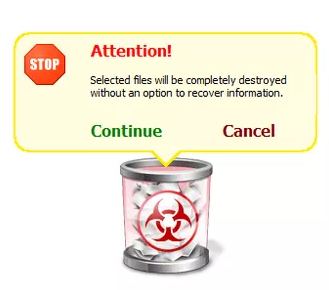
Freeraser là công cụ xóa file cực kỳ dễ sử dụng. Giống như Securely File Shredder, nó đặt một icon giống như Recycle Bin trên desktop để bạn có thể xóa file bằng cách kéo một file hoặc một nhóm các file vào thùng rác và chúng sẽ bị xóa vĩnh viễn khỏi máy tính của bạn.
Phương pháp xóa dữ liệu: DoD 5220.22-M, Gutmann, Random Data
Khi chạy file cài đặt Freeraser, bạn có thể chọn cài đặt theo chương trình tiêu chuẩn hoặc chạy nó như một chương trình portable để có thể sử dụng trên ổ cứng di động. Freeaser làm việc trên Windows 10 đến Windows XP.
Download: Freeraser
5. Secure Eraser
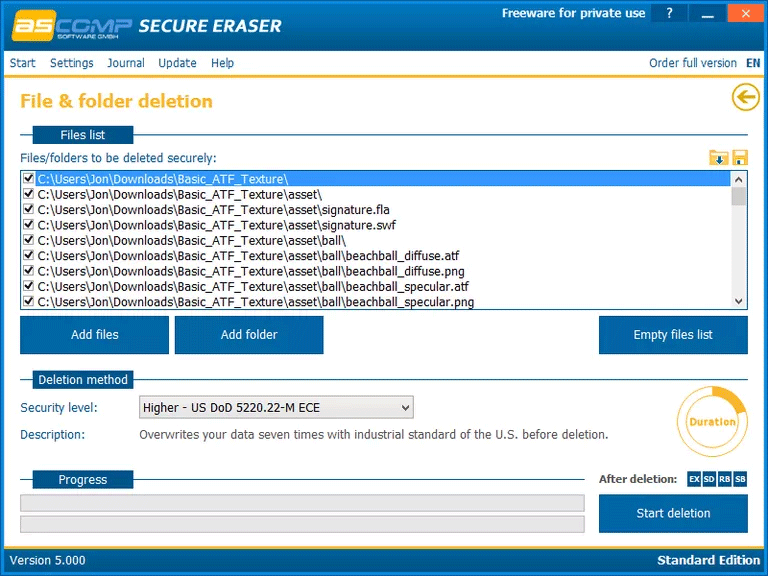
Secure Eraser là một bộ phần mềm không chỉ có chức năng như một chương trình xóa file mà còn có thể dọn dẹp registry.
Phương pháp xóa dữ liệu: DoD 5220.22-M, Gutmann, Random Data, VSITR
Cách dễ nhất để sử dụng Secure Eraser là kéo và thả file, thư mục vào chương trình. Các file này sẽ tự động hiển thị và bạn chỉ cần click vào Start deletion để chọn phương thức xóa để bắt đầu quá trình. Bạn cũng có thể thêm dữ liệu bằng menu ngữ cảnh. Có một tùy chọn thoát khỏi chương trình là khởi động lại hoặc tắt máy tính khi quá trình xóa file hoàn tất.
Lưu ý: Trong khi cài đặt Secure Eraser, nó sẽ có một số tùy chọn cài thêm các chương trình khác, do đó bạn phải đọc kỹ hướng dẫn cài đặt và bỏ chọn nó nếu không muốn. Secure Eraser làm việc trên Windows 10, 8, 7, Vista, XP và Windows Server 2012, 2008, 2003.
Download: Secure Eraser
6. TweakNow SecureDelete
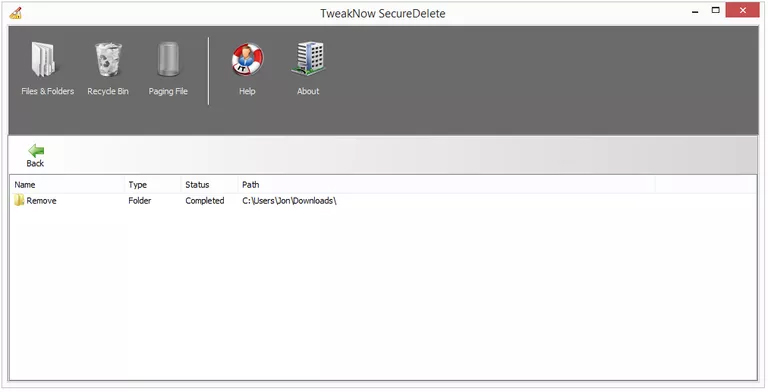
Nếu đang tìm kiếm một chương trình xóa file vĩnh viễn dễ sử dụng thì TweakNow SecureDelete là lựa chọn chính xác. Các nút trên giao diện chương trình rất dễ hiểu và dễ dàng truy cập tùy chọn.
Phương pháp xóa dữ liệu: DoD 5220.22-M, Gutmann, Random Data
Như đã đề cập ở trên cách sử dụng chương trình này hoàn toàn dễ dàng, bạn chỉ cần duyệt file và thư mục hoặc kéo và thả nó vào chương trình. Ngoài ra, bạn có thể thay đổi phương pháp xóa dữ liệu sử dụng.
Lưu ý: Có hai nút khiến nhiều người dùng nhầm lẫn là Remove và Delete. Nút Remove chỉ đơn giản xóa file hoặc thư mục từ cửa sổ ứng dụng mà không thực sự xóa dữ liệu. Nút Delete xóa dữ liệu vĩnh viễn. TweakNow SecureDelete hoạt động từ Windows XP đến Windows 10.
Download: TweakNow SecureDelete
7. Hard Disk Scrubber
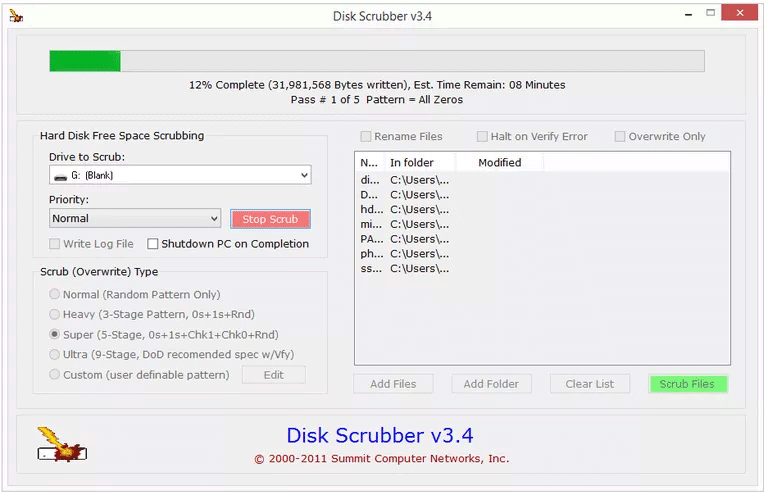
Xóa file vĩnh viễn với Hard Disk Scrubber dễ dàng bằng cách chọn nút Add Files hoặc Add Folder và sau đó click vào Scrub Files.
Phương pháp xóa dữ liệu: AFSSI-5020, DoD 5220.22-M, và Random Data
Ngoài các tính năng trên, Hard Disk Scrubber còn cho phép người dùng tạo mẫu quét tùy chỉnh của riêng mình, chẳng hạn như ghi các ký tự cụ thể trên các file. Hard Disk Scrubber là một chương trình xóa file vĩnh viễn hoạt động trên Windows 2000 và các phiên bản mới hơn của Windows.
Download: Hard Disk Scrubber
8. BitKiller
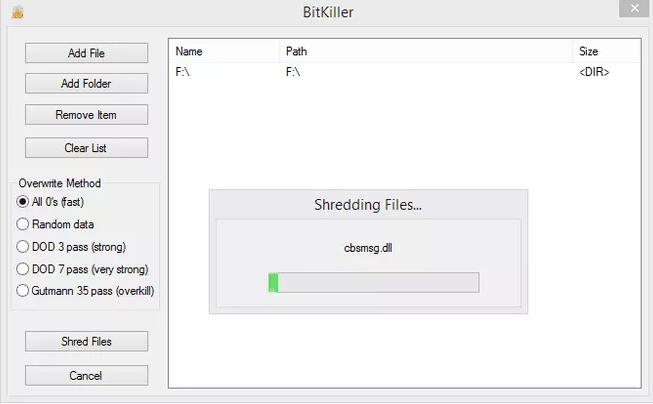
BitKiller là một chương trình xóa file shredder portable đơn giản, bạn chỉ cần thêm file và thư mục cụ thể, sắp xếp theo thứ tự hoặc kéo và thả chúng vào chương trình, sau đó chọn một trong những phương pháp được hỗ trợ để xóa dữ liệu an toàn khỏi ổ cứng.
Phương pháp xóa dữ liệu: DoD 5220.22-M, Gutmann, Random Data, Write Zero
Một điều mà người dùng không thích ở BitKiller là khi bắt đầu quá trình xóa file mặc dù có nút Cancel nhưng bạn không thể click vào nó. BitKiller hoạt động trên tất cả các phiên bản của Windows.
Download: BitKiller
9. Free File Shredder
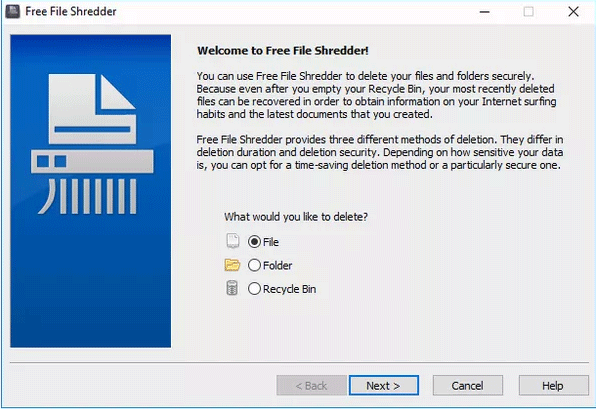
Một chương trình xóa file dễ sử dụng khác được gọi là Free File Shredder. Nó hỗ trợ tính năng kéo và thả và bạn có thể xóa một thư mục hoặc nhiều file cùng một lúc. Ngoài ra, bạn có thể sử dụng công cụ này để xóa Recycle Bin một cách an toàn.
Phương pháp xóa dữ liệu: DoD 5220.22-M, Gutmann, Random Data
Khi sử dụng trình hướng dẫn, bạn có thể chọn không xóa các thư mục con, không xóa các file trong các thư mục con, cũng như bỏ qua việc xóa các thư mục hoàn toàn và chỉ xóa các file. Tuy nhiên, Free File Shredder sẽ cài đặt phần mềm khác trong quá trình thiết lập, do đó nếu không muốn cài đặt, hãy bỏ chọn nó. Free File Shredder hoạt động từ Windows 10 đến Windows XP.
Download: Free File Shredder
10. Moo0 File Shredder
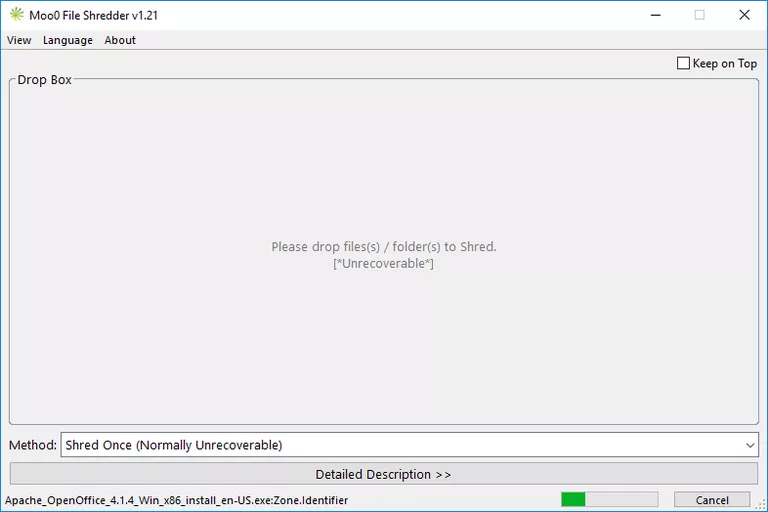
Tương tự như một vài chương trình trên, Moo0 File Shredder là một chương trình cắt nhỏ file dễ sử dụng tương tự như Recycle Bin, xóa nhiều file và thư mục cùng một lúc bằng cách kéo chúng vào cửa sổ chương trình.
Phương pháp xóa dữ liệu: DoD 5220.22-M, Gutmann, Random Data
Bạn có thể cấu hình Moo0 File Shredder để luôn hiện lên trên các cửa sổ khác để có thể truy cập ngay lập tức để xóa file an toàn. Ngoài ra bạn có thể cấu hình bỏ qua thông báo xóa file. Moo0 File Shredder hoạt động trên Windows 10, 8, 7, Vista, XP và Windows Server 2003.
Download: Moo0 File Shredder
11. CyberShredder
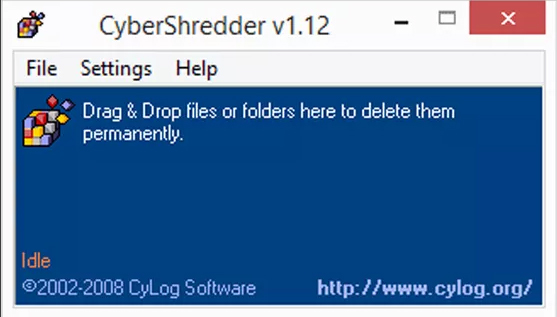
CyberShredder là một chương trình file shredder hoạt động giống như Recycle Bin. Bạn có thể kéo và thả file, thư mục vào cửa sổ mở và CyberShredder sẽ lập tức tiến hành xóa file.
Phương pháp xóa dữ liệu: Random Data, Schneier, Write Zero
Bạn có thể thay đổi phương pháp xóa dữ liệu từ menu cũng như một số cài đặt khác như hiển thị thông báo xác nhận xóa trước khi xóa file. Trên trang tải của nó có một phiên bản portable và trình cài đặt để bạn lựa chọn phiên bản thích hợp. CyberShredder hoạt động trên Windows 8, 7, Vista và XP.
Download: CyberShredder
12. PrivaZer
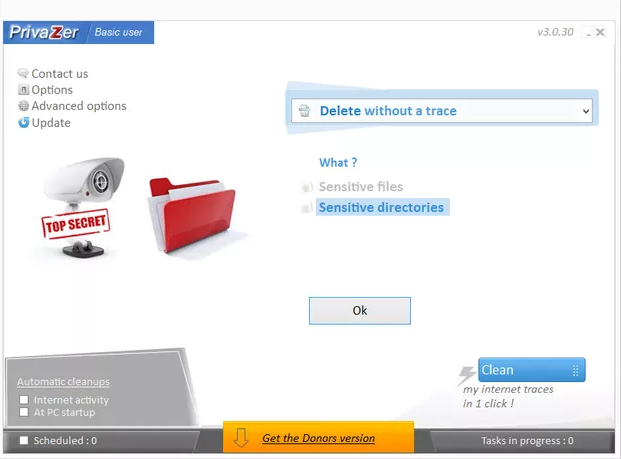
PrivaZer là phần mềm dọn dẹp hệ thống có khả năng xóa file và thư mục an toàn.
Phương pháp xóa dữ liệu: AFSSI-5020, AR 380-19, DoD 5220.22-M, IREC (IRIG) 106, NAVSO P-5239-26, NISPOMSUP Chapter 8 Section 8-501, NSA Manual 130-2, Write Zero
Như bạn có thể thấy có một vài phương pháp xóa độc đáo bạn không thể tìm thấy trong các chương trình file shredder ở trên. Bởi vì PrivaZer có thể thực hiện nhiều nhiệm vụ dọn dẹp bảo mật khác như xóa các file cũ và xóa các dấu vết hoạt động Internet, nên người dùng có thể thấy công cụ này hơi khó sử dụng với mục đích là chương trình file shredder. PrivaZer hoạt động từ Windows 10 đến Windows XP.
Download: PrivaZer
13. PC Shredder
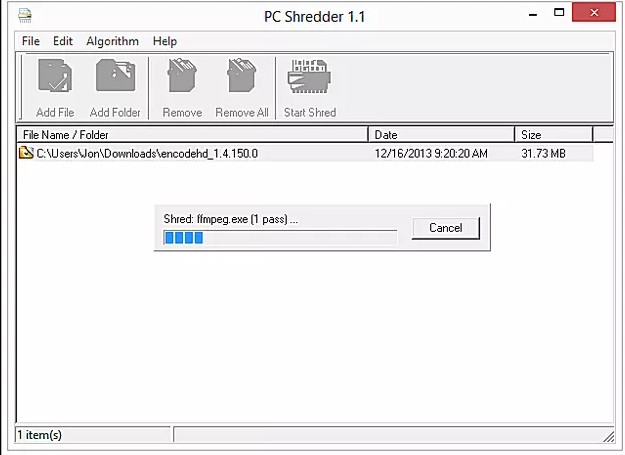
PC Shredder là một chương trình cắt nhỏ file portable, dễ sử dụng. Bạn chỉ cần duyệt một file hoặc toàn bộ thư mục để xóa.
Phương pháp xóa dữ liệu: DoD 5220.22-M, Gutmann, Random Data
Điểm mà người dùng thích ở PC Shredder là nó portable và có giao diện đơn giản, chỉ chiếm ít hơn 300KB, thích hợp để lưu trữ trên ổ flash. PC Shredder hoạt động trên Windows Vista, XP, Windows 10, 8, 7.
Download: PC Shredder
14. Hardwipe
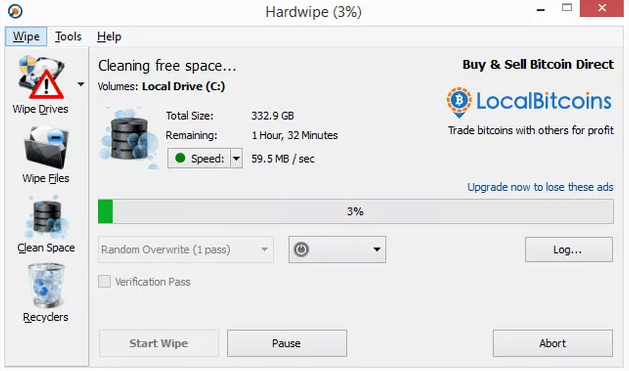
Hardwipe không dễ sử dụng như các chương trình file shredder ở trên, nhưng nó hỗ trợ nhiều phương pháp xóa dữ liệu và có thể tắt hoặc đăng xuất khi kết thúc quá trình tắt file.
Phương pháp xóa dữ liệu: DoD 5220.22-M, GOST R 50739-95, Gutmann, Random Data, Write Zero
Nhược điểm của công cụ này là bạn chỉ có thể xóa một thư mục một và trong khi làm việc với nó bạn sẽ thấy xuất hiện những quảng cáo nhỏ. Hardwipe làm việc với các phiên bản Windows mới nhất từ Windows XP đến Windows 10.
Download: Hardwipe
15. File Shredder
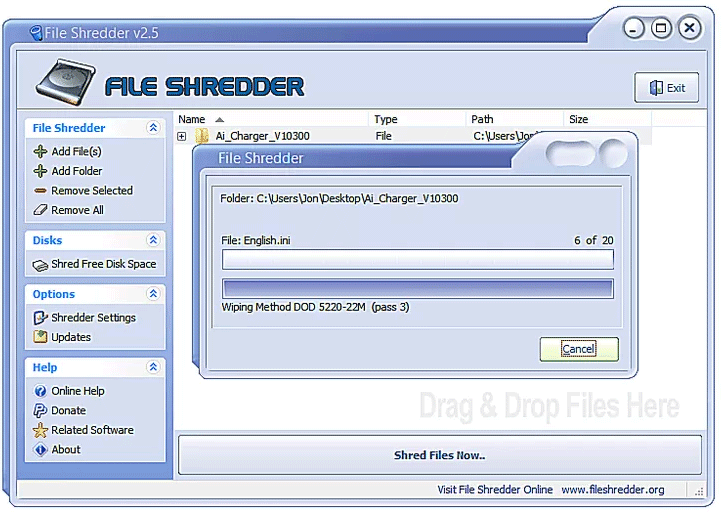
File Shredder thực sự dễ sử dụng vì nó hỗ trợ tính năng kéo và thả và cũng hoạt động bằng cách kích chuột phải vào các tập tin/thư mục để ngay lập tức bắt đầu quá trình xóa từ bất cứ đâu mà không cần mở chương trình.
Phương pháp xóa dữ liệu: DoD 5220.22-M, Gutmann, Random Data, Write Zero
Nếu sử dụng menu ngữ cảnh, bạn có thể chọn xóa các file hoặc chỉ cần thêm chúng vào hàng đợi để xóa sau này. File Shredder hoạt động trên Windows 10, 8, 7, Vista, XP, 2000 và Windows Server 2008.
Download: File Shredder
16. Delete Files Permanently
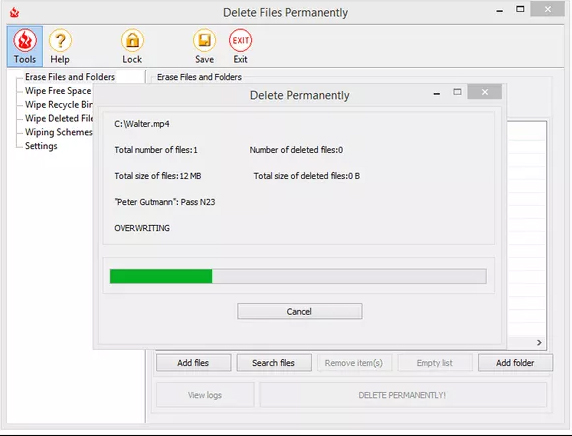
Delete Files Permanently là chương trình xóa file miễn phí hỗ trợ nhiều phương pháp xóa khi so với các chương trình khác trong danh sách, bạn thậm chí có thể thêm dữ liệu tùy chỉnh để xóa từ cài đặt.
Phương pháp xóa dữ liệu: AR 380-19, DoD 5220.22-M, GOST R 50739-95, Gutmann, HMG IS5, NAVSO P-5239-26, RCMP TSSIT OPS-II, Schneier, VSITR, Write Zero
Có các tùy chọn trong cài đặt để bảo vệ chương trình bằng mật khẩu và chạy nó trong chế độ vô hình khi cắt nhỏ file. Tuy nhiên, Delete Files Permanently chỉ hỗ trợ xóa từng file, bạn không thể xóa toàn bộ thư mục như các chương trình khác trong danh sách.
Download: Delete Files Permanently
17. WinUtilities File Shredder
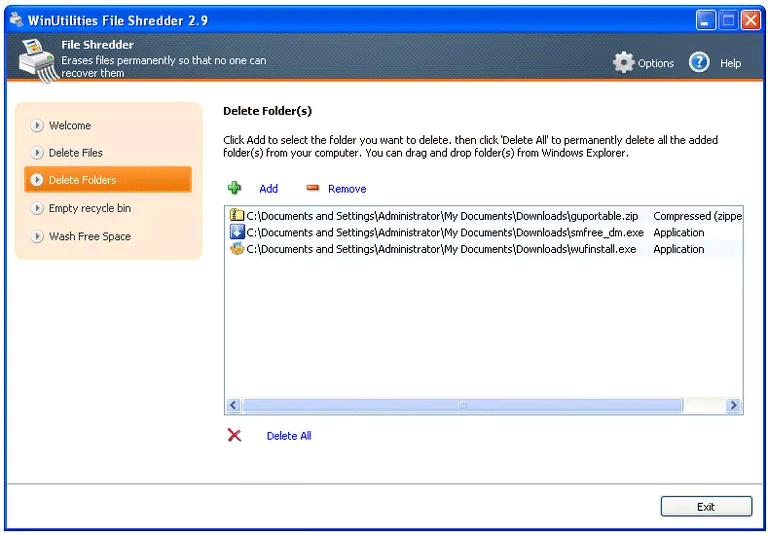
WinUtilities là một bộ chương trình bao gồm một số chương trình dọn dẹp và tối ưu hóa hệ thống như DiskDefrag và có chương trình xóa file miễn phí. Bạn có thể xóa nhiều file và thư mục cùng một lúc với WinUtilities File Shredder và thậm chí kéo và thả chúng vào chương trình để thực hiện quá trình này.
Phương pháp xóa dữ liệu: DoD 5220.22-M, Gutmann, NCSC-TG-025, Write Zero
Bạn cũng có thể sử dụng WinUtilities File Shredder để xóa tất cả các file trong Recycle Bin. WinUtilities File Shredder hoạt động trên Windows 10, 8, 7, Vista và XP (phiên bản 32 bit và 64 bit).
Download: WinUtilities File Shredder
18. XT File Shredder Lizard
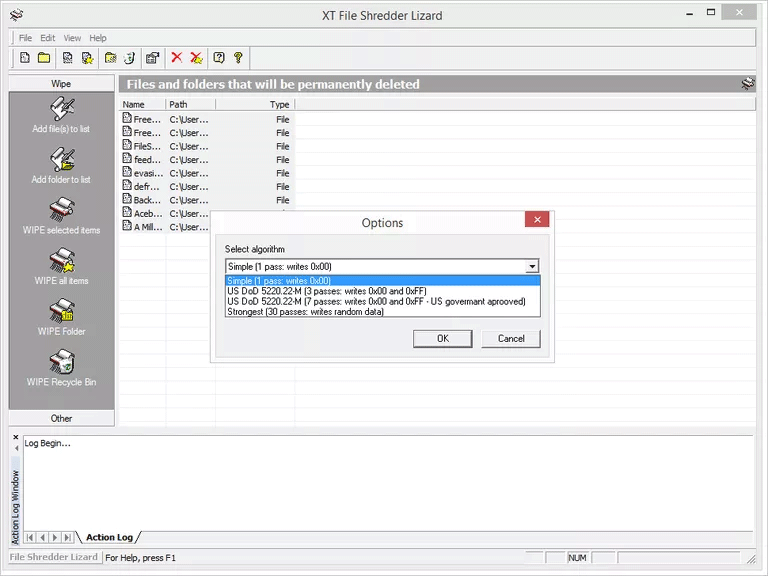
XT File Shredder Lizard là một chương trình file shredder miễn phí. Bạn có thể thêm nhiều file cùng một lúc vào hàng đợi cũng như toàn bộ thư mục. Ngoài ra, bạn có thể dễ dàng cắt nhỏ file trong Recycle Bin.
Phương pháp xóa dữ liệu: DoD 5220.22-M, Random Data, Write Zero
Nhiều người dùng không thích XT File Shredder Lizard ở chỗ giao diện của nó hơi lỗi thời, điều này khiến họ thấy khó sử dụng. XT File Shredder Lizard hoạt động trong các phiên bản Windows mới hơn như Windows 10 và 8, nhưng cũng có các phiên bản cũ hơn như Windows 7, Vista và XP.
Download: XT File Shredder Lizard
19. Ashampoo WinOptimizer Free
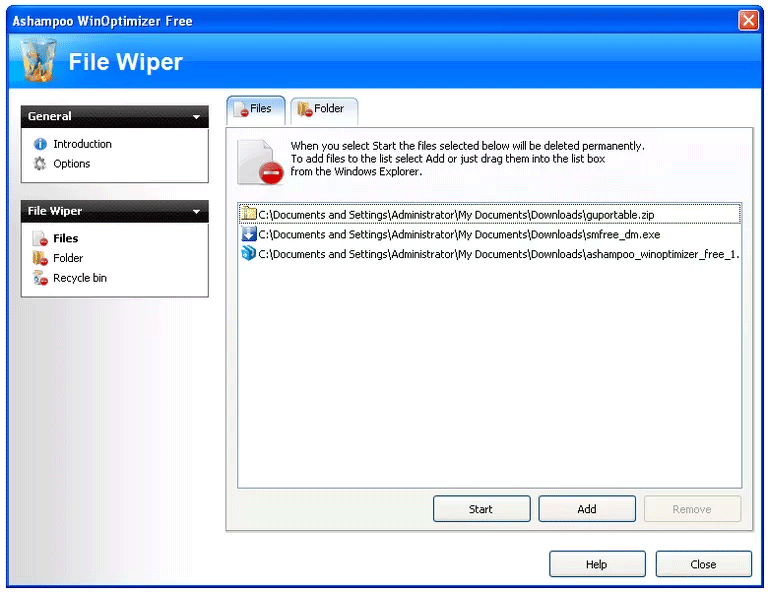
Ashampoo WinOptimizer Free là một chương trình với nhiều công cụ riêng biệt mà bạn có thể sử dụng để tối ưu hóa máy tính của mình. Ngoài ra nó còn đi kèm với công cụ xóa file có tên File Wiper. Khi xóa file bạn chỉ cần kéo và thả nhiều file vào chương trình cùng một lúc. Nhưng đối với thư mục, bạn chỉ có thể xóa từng thư mục một.
Phương pháp xóa dữ liệu: DoD 5220.22-M, Gutmann, Write Zero
Trong menu tùy chọn, bạn có thể chọn để làm sạch thư mục sau khi xóa chúng hoặc đổi tên thư mục/file trước khi xóa chúng để tăng cường sự riêng tư. Bạn có thể tìm công cụ File Wiper trong Ashampoo WinOptimizer bằng cách tìm phần Modules > Privacy & Security. Ashampoo WinOptimizer hoạt động trên Windows 10 và các phiên bản Windows cũ hơn.
Download: Ashampoo WinOptimizer Free
20. Advanced SystemCare
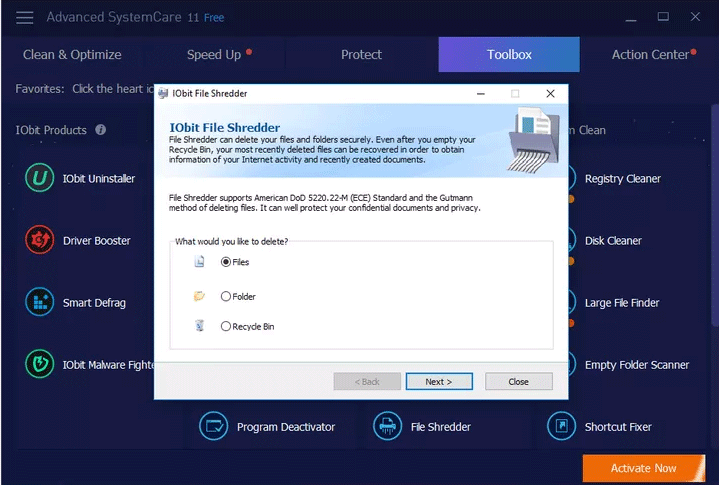
Advanced SystemCare (một chương trình tối ưu hệ thống) bao gồm một công cụ xóa tập tin được gọi là IObit File Shredder. Bạn có thể kéo và thả nhiều file vào cửa sổ chương trình hoặc chọn một thư mục để ghi đè lên nó. Ngoài ra, bạn cũng có thể xóa các tập tin từ Recycle Bin.
Phương pháp xóa dữ liệu: DoD 5220.22-M, Gutmann, Write ZeroDoD 5220.22-M, Gutmann, Write Zero
Bạn có thể tìm thấy IObit File Shredder trong phần Toolbox > Security & Repair của ASC. Advanced SystemCare hoạt động từ Windows 10 đến Windows XP.
Download: Advanced SystemCare Free
21. Simple File Shredder
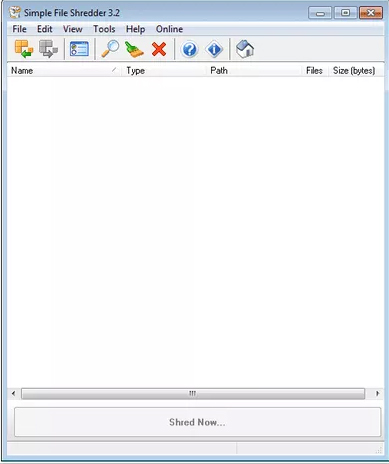
Mặc dù nhìn qua Simple File Shredder chỉ là một công cụ file shredder đơn giản, nhưng nó cũng có một số tính năng độc đáo hơn so với các công cụ khác trong danh sách này. Bạn có thể sử dụng mật khẩu để bảo vệ toàn bộ chương trình, kích hoạt menu ngữ cảnh Windows tích hợp, tính năng kéo và thả file. Ngoài ra, bạn cũng có thể thêm file và thư mục tùy chỉnh vào System Shredder và sau đó xóa các file này một cách nhanh chóng từ thanh công cụ.
Phương pháp xóa dữ liệu: DoD 5220.22-M, Gutmann, Random Data
Nếu chọn phương pháp xóa Random Data, bạn có thể chọn số lần (1-3) muốn ghi đè dữ liệu. Simple File Shredder hoạt động trên Windows XP.
Download: Simple File Shredder
22. Remo File Eraser
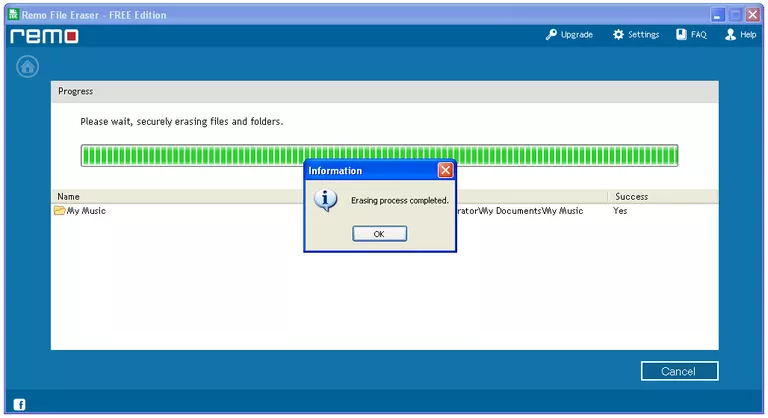
Remo File Eraser là một chương trình xóa file vĩnh viễn rất dễ sử dụng, không chỉ cho phép bạn xóa nhiều file và thư mục cùng một lúc một cách an toàn mà còn lên lịch trình xóa bất cứ thứ gì bạn muốn trong một lần, hàng ngày, hoặc hàng tháng.
Phương pháp xóa dữ liệu: DoD 5220.22-M, Random Data, Write Zero
Remo File Eraser cũng cho phép bạn dọn sạch Recycle Bin sử dụng bất cứ phương pháp nào ở trên. Một điều mà người dùng không thích ở Remo File Eraser là mặc dù nó thông báo có nhiều phương pháp xóa ở trong cài đặt, nhưng bạn chỉ có thể sử dụng ba trong số đó trên phiên bản miễn phí và bạn không thể tạo nhiều lịch trình xóa. Remo File Eraser hoạt động trên Windows 10, 8, 7 và Windows XP.
Download: Remo File Eraser
23. SS Data Eraser
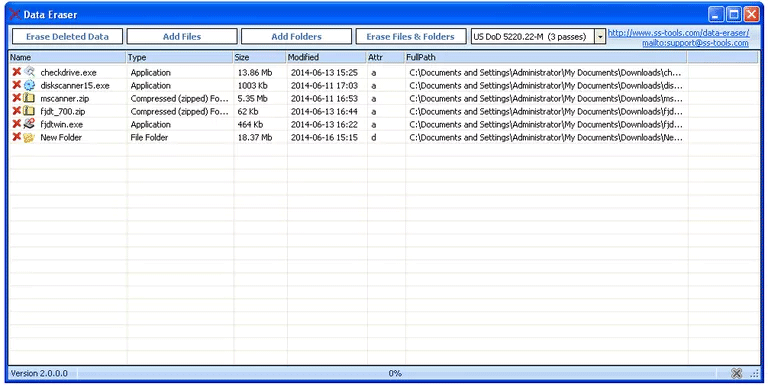
SS Data Eraser là chương trình xóa file miễn phí, rất dễ sử dụng bởi vì nó chỉ có một vài nút, cài đặt nhanh chóng, cho phép người dùng xóa file và thư mục bằng cách kéo và thả cũng như từ menu ngữ cảnh.
Phương pháp xóa dữ liệu: DoD 5220.22-M, Random Data
Nếu muốn sử dụng phiên bản portable bạn có thể tìm thấy trên trang tải của nó.
Lưu ý: SS Data không thông báo xác nhận xóa file khi loại bỏ dữ liệu. Ngoài ra, nó không được cập nhật từ năm 2006, nhưng vẫn hoạt động trên Windows 10 và các phiên bản khác của Windows.
Download: SS Data Eraser
24. Glary Utilities
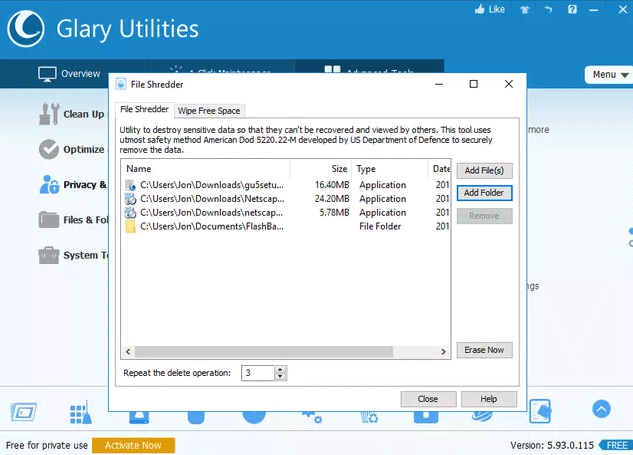
Glary Utilities là một bộ phần mềm với rất nhiều công cụ, chẳng hạn như công cụ file shredder, dọn dẹp registry, chống phân mảnh (Disk Speedup) và nhiều các công cụ khác nữa. Bạn có thể tìm thấy công cụ xóa dữ liệu trong chương trình ở Advanced Tools > Privacy & Security.
Bạn chỉ cần kéo và thả file hoặc thư mục vào cửa sổ chương trình hoặc sử dụng nút duyệt. Ngoài ra người dùng có thể click chuột phải vào file hoặc thư mục trong File/Windows Explorer và chọn Wipe with Glary Utilities để gửi chúng vào chương trình.
Phương pháp xóa dữ liệu: DoD 5220.22-M
Bạn có thể lặp lại phương pháp xóa dữ liệu lên đến 10 lần để có xóa file kỹ hơn. Glary Utilities cũng có thể ghi trên không gian trống của toàn bộ ổ đĩa cứng, điều này rất hữu ích để đảm bảo các file bạn đã xóa thực sự không thể khôi phục. Glary Utilities hoạt động trên tất cả các phiên bản Windows.
Download: Glary Utilities
25. AbsoluteShield File Shredder
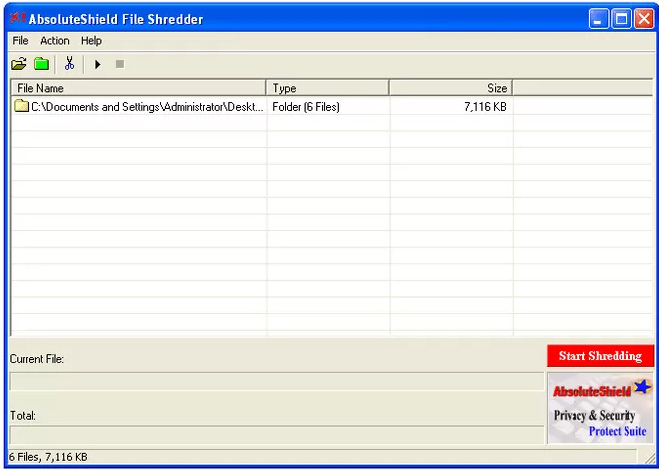
AbsoluteShield File Shredder là một công cụ xóa file rất đơn giản. Bạn có thể xóa nhiều file hoặc thư mục cùng lúc. Thay vì sử dụng chương trình để thêm các file vào hàng đợi, bạn cũng có thể nhanh chóng gửi các file và thư mục tới AbsoluteShield File Shredder bằng cách sử dụng trình đơn ngữ cảnh trong Windows Explorer.
Phương pháp xóa dữ liệu: Schneier, Write Zero
Bạn có thể thay đổi phương pháp xóa từ menu Action. AbsoluteShield File Shredder hoạt động trong Windows Vista, XP, 2000, NT, ME và 98, Windows 10.
Download: AbsoluteShield File Shredder
26. Super File Shredder
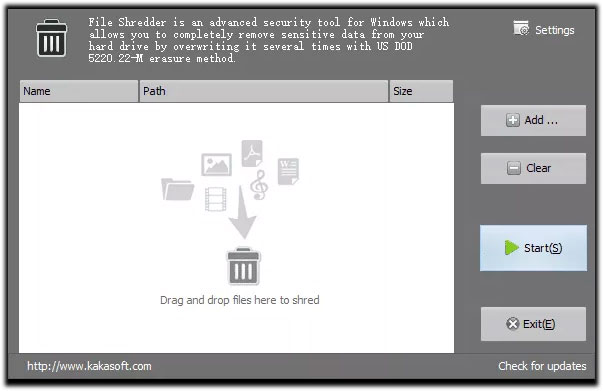
Super File Shredder là một chương trình file shredder trực quan và khá dễ sử dụng.
Phương pháp xóa dữ liệu: DoD 5220.22-M, Gutmann, Random Data, Write Zero
Chỉ cần kéo và thả các file hoặc thư mục vào Super File Shredder và sau đó nhấp vào Start để hủy chúng. Bạn cũng có thể hủy file từ menu ngữ cảnh chuột phải.
Chọn một phương pháp xóa khác từ các phần cài đặt.
Super File Shredder hoạt động với Windows 10, 8, 7, Vista và XP.
Download: Super File Shredder
http://www.kakasoft.com/file-shredder/27. DP Secure WIPER (DPWipe)
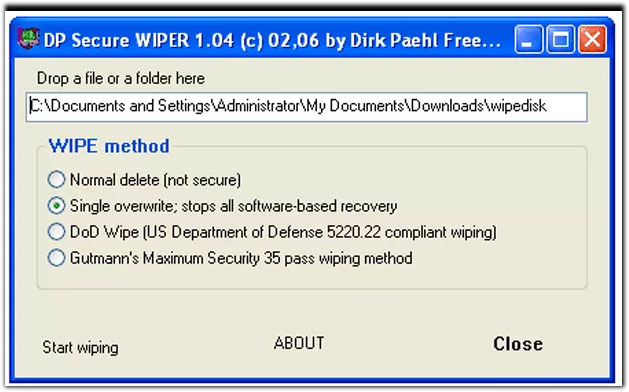
DP Secure WIPER (DPWipe) là một phần mềm file shredder portable, hoạt động bằng cách kéo và thả một file hoặc thư mục vào chương trình, rồi nhấp vào Start wiping để xóa hoàn toàn các file.
Phương pháp xóa dữ liệu: DoD 5220.22-M, Gutmann, Write Zero
Ngoài các phương pháp trên, bạn cũng có thể thiết lập để DPWipe xóa các file mà không sử dụng phương pháp đặc biệt nào, nhưng lưu ý đây chỉ là thao tác xóa bình thường đơn giản và không bảo mật.
Một nhược điểm của DPWipe là bạn không thể xóa nhiều file cùng một lúc trừ khi chúng nằm trong một thư mục.
Tác giả bài viết đã thử nghiệm DPWipe trong Windows 10 và Windows XP mà không gặp vấn đề gì.
Download: DP Secure WIPER (DPWipe)
28. DeleteOnClick
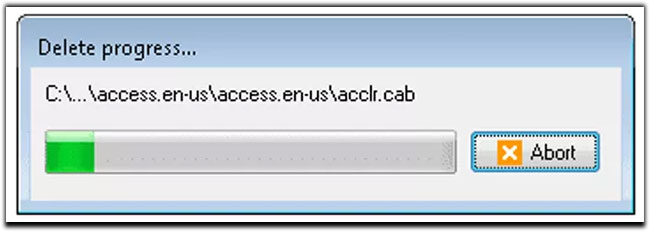
Có nhiều phần mềm file shredder dễ sử dụng trong danh sách này nhưng DeleteOnClick có thể là tùy chọn đơn giản nhất trong số đó. Không có nút, không có menu hay cài đặt nào cả, vì chương trình không có giao diện.
Sử dụng DeleteOnClick bằng cách nhấp chuột phải vào một hoặc nhiều file hay thư mục, sau đó chọn Securely Delete từ menu ngữ cảnh.
Phương pháp xóa dữ liệu: DoD 5220.22-M
DeleteOnClick chỉ hỗ trợ một phương thức xóa dữ liệu, do đó, nó không được tiên tiến như hầu hết các tùy chọn file shredder khác. Ngoài ra, không có xác nhận khi bạn chọn xóa các file, điều đó nghĩa là bạn có thể vô tình xóa các file mình muốn giữ.
Chương trình này có thể được sử dụng trên Windows 2000 cho đến Windows 10.
Download: DeleteOnClick
29. ProtectStar Data Shredder
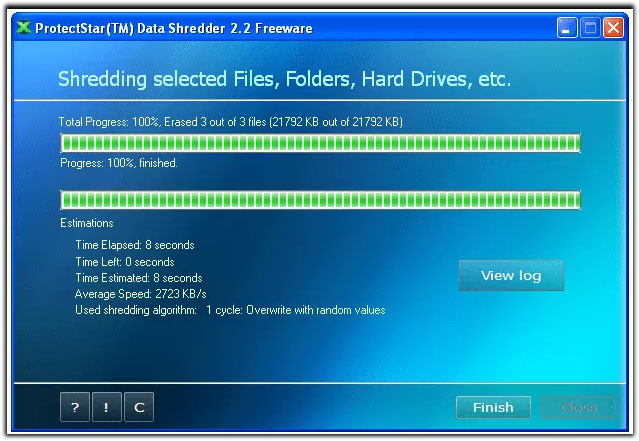
Mặc dù không còn được cập nhật bởi các nhà phát triển nữa, nhưng Protectstar Data Shredder vẫn là một trong những chương trình file shredder miễn phí tốt nhất, hỗ trợ xóa cả file và thư mục, ngay cả từ menu ngữ cảnh nhấp chuột phải trong Windows Explorer.
Phương pháp xóa dữ liệu: Random Data
Lời nhở để mua phiên bản Professional đôi khi được hiển thị, nhưng bạn có thể dễ dàng nhấp vào USE FREEWARE để bỏ qua chúng.
Tác giả bài viết đã sử dụng thành công ProtectStar Data Shredder trong Windows 10, 7 và XP.
Download: ProtectStar Data Shredder
30. Wise Care 365
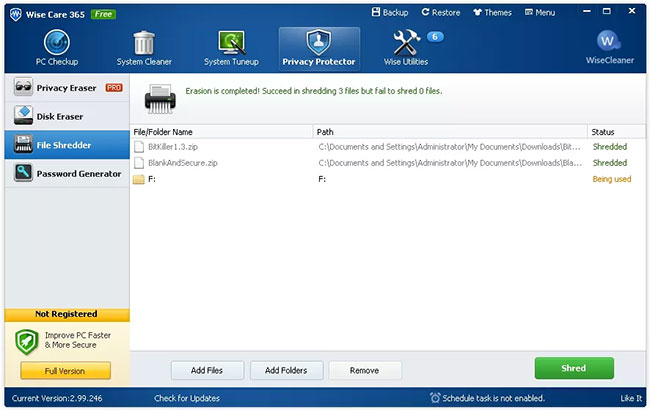
Wise Care 365 là chương trình tối ưu hóa hệ thống, bao gồm hơn 10 công cụ để tối ưu hóa máy tính, một trong số đó là tính năng hủy file để bảo vệ quyền riêng tư.
Tính năng này được đặt trong phần Privacy Protector của chương trình. Chỉ cần load một hoặc nhiều file và thư mục bằng nút Add, rồi nhấp vào Shred để ngay lập tức bắt đầu quá trình.
Bạn cũng có thể hủy các file từ Windows Explorer bằng cách nhấp chuột phải và chọn Shred file/folder.
Phương pháp xóa dữ liệu: Random Data
Một phiên bản portable cũng có sẵn.
Wise Care 365 cũng có thể loại bỏ hoàn toàn các file đã xóa bằng cách ghi đè lên chúng, thông qua các phương pháp xóa bảo mật hơn công cụ hủy file. Wise Care 365 hoạt động với Windows 10, 8, 7, Vista và XP.
Download: Wise Care 365
31. System Mechanic Free
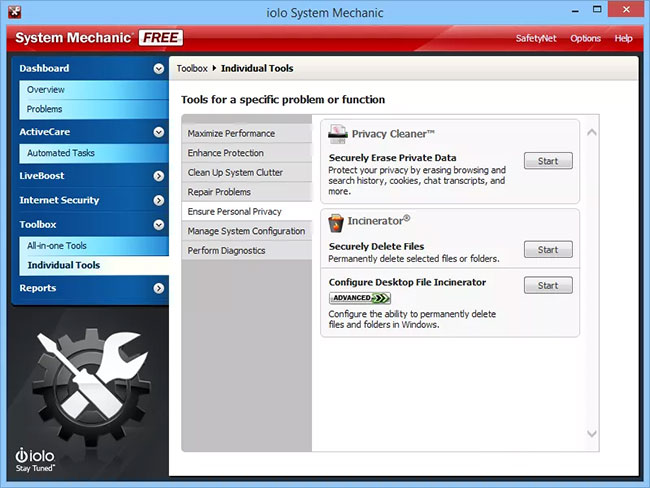
System Mechanic Free là một bộ gồm nhiều chương trình, như trình dọn dẹp registry, chương trình chống phân mảnh và trình hủy file.
Phương pháp xóa dữ liệu: Random Data
Chỉ cần kéo và thả bất kỳ file hoặc thư mục nào bạn muốn xóa, đi qua trình hướng dẫn để chọn số lần ghi đè dữ liệu (1 - 10 lần), sau đó nhấp vào nút Incinerate Now để bắt đầu.
Bạn phải nhập địa chỉ email của mình trong khi thiết lập để nhận key kích hoạt miễn phí cần thiết và làm cho System Mechanic Free hoạt động.
Mở chương trình file shredder này từ Toolbox > Individual Tools > Ensure Personal Privacy > Incinerator > Securely Delete Files > Start.
System Mechanic hoạt động trong Windows 10, 8, 7, Vista và XP.
Download: System Mechanic Free
32. ToolWiz Care
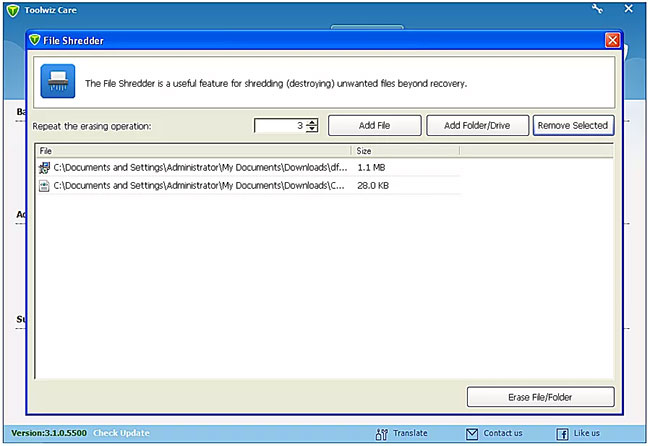
Tương tự như System Mechanic Free, tính năng hủy file trong ToolWiz Care là một phần của một bộ chương trình. Bạn có thể tìm thấy phần File Shredder trong Tools > Basic Tools.
Chọn nút Add Files hoặc Add Folder/Drive để load nhiều file hoặc một thư mục cùng một lúc. Các file và thư mục sẽ được thêm vào hàng đợi, sau đó bạn có thể nhấp vào Erase File/Folder để xóa dữ liệu một cách bảo mật.
Phương pháp xóa dữ liệu: Write Zero
Phương pháp xóa dữ liệu có thể chạy tới 16 lần để bảo mật hơn.
Trong khi thiết lập, chọn Run without installing nếu bạn muốn sử dụng ToolWiz Care dưới dạng chương trình portable.
Tác giả bài viết đã sử dụng ToolWiz Care trong Windows 10, 7, XP và nó cũng hoạt động với các phiên bản Windows khác.
Download: ToolWiz Care
33. Baidu PC Faster
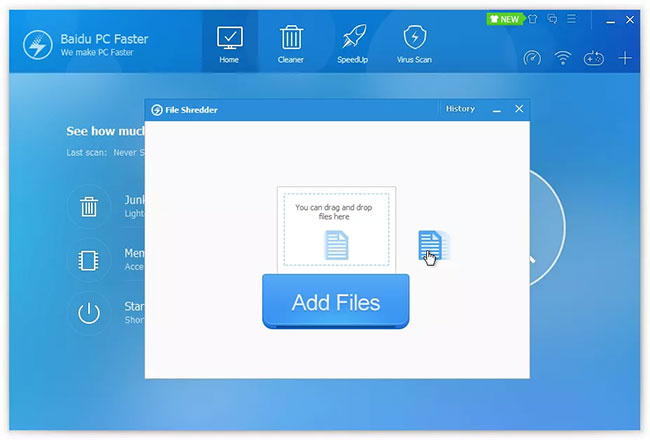
Baidu PC Faster là một trình tối ưu hóa hệ thống và bao gồm tính năng file shredder. Để sử dụng nó, hãy chuyển đến ToolBox (góc trên cùng bên phải) và sau đó chọn File Shredder, kéo và thả một hoặc nhiều file vào cửa sổ, rồi nhấp vào Shred Now.
Phương pháp xóa dữ liệu: Write Zero
Phương pháp xóa dữ liệu có thể được chạy ba lần bằng cách chọn tùy chọn Triple Shred.
Một điều độc đáo ở Baidu PC Faster là nó lưu giữ lịch sử của các file bạn đã hủy. Tất nhiên, bạn không thể khôi phục các file này, vì vậy nó chỉ đóng vai trò danh sách thông tin mà bạn có thể xóa bất cứ lúc nào.
Baidu PC Faster chạy trên Windows 10, 8, 7, Vista và XP.
Download: Baidu PC Faster
34. Blank And Secure
Đây là một chương trình file shredder portable có dung lượng thực sự nhỏ và hỗ trợ phương pháp xóa cơ bản nhất bằng cách sử dụng thao tác kéo và thả.
Phương pháp xóa dữ liệu: Write Zero
Blank And Secure có giao diện đơn giản cho phép bạn hủy các file và thư mục rồi tự động đóng lại. Ngoài ra, còn có một tùy chọn để trì hoãn việc xóa các file trong 1 đến 5 giây, khả năng hủy dữ liệu khỏi menu ngữ cảnh Windows Explorer và một tùy chọn để chạy phương thức xóa Write Zero lên đến 35 lần.
Một tính năng khác trong Blank And Secure là khả năng ghi số 0 vào dung lượng trống của thư mục, rất tốt để xóa các file mà bạn đã xóa trước đây theo cách thông thường.
Một thanh tiến trình giúp xác định thời gian đã trôi qua, cũng như còn bao lâu cho đến khi toàn bộ quá trình hoàn thành.
Có hai bản tải xuống có sẵn cho Blank And Secure. Xem bài viết: Khác biệt giữa Windows 32-bit và 64-bit? để biết bạn có nên chọn liên kết "x64" trên trang tải xuống không.
Black And Secure xóa các file khỏi máy tính Windows 10, 8, 7, Vista và XP một cách bảo mật.
Download: Black And Secure
35. SDelete
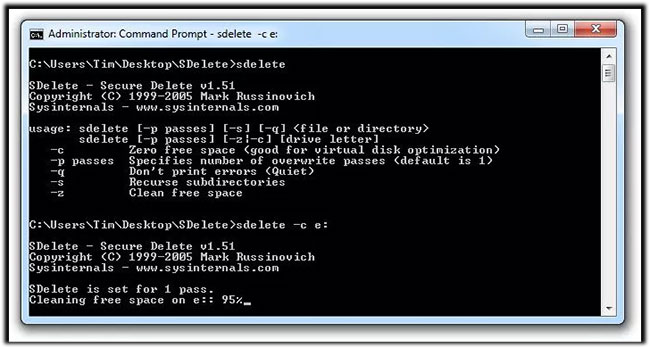
SDelete, viết tắt của Secure Delete, là một chương trình file shredder dựa trên dòng lệnh có thể được chạy từ Command Prompt.
Phương pháp xóa dữ liệu: DoD 5220.22-M
SDelete là một phần của Sysinternals Suite các tiện ích hệ thống miễn phí có sẵn từ Microsoft. SDelete không sử dụng Secure Erase (mặc dù tên của nó có thể khiến bạn nghĩ khác).
Có một số hạn chế khi sử dụng SDelete, do đó, bài viết khuyến nghị sử dụng bất kỳ chương trình hủy tài liệu nào khác trước khi thử SDelete.
SDelete chạy trên các hệ điều hành Windows, từ Windows 2000 trở lên và Windows Server 2003 trở đi.
Download: SDelete
36. Simple File Shredder
Giống như vẻ ngoài của nó, Simple File Shredder là một chương trình hủy file khá đơn giản, nhưng cũng có một chút độc đáo so với vài tùy chọn khác trong danh sách này.
Bạn có thể bảo vệ toàn bộ chương trình bằng mật khẩu, kích hoạt tích hợp menu ngữ cảnh Windows, kéo và thả file để thiết lập cho việc xóa. Bạn cũng có thể thêm các file và thư mục tùy chỉnh vào System Shredder và sau đó xóa những file đó bất kỳ lúc nào từ thanh công cụ.
Phương pháp xóa dữ liệu: DoD 5220.22-M, Gutmann, Random Data
Nếu chọn phương pháp Random Data, bạn có thể chọn số lần (từ 1 đến 3) bạn muốn dữ liệu được ghi đè.
Simple File Shredder hoạt động chỉ hoạt động nếu bạn sử dụng Windows XP.
Download: Simple File Shredder
37. CyberShredder
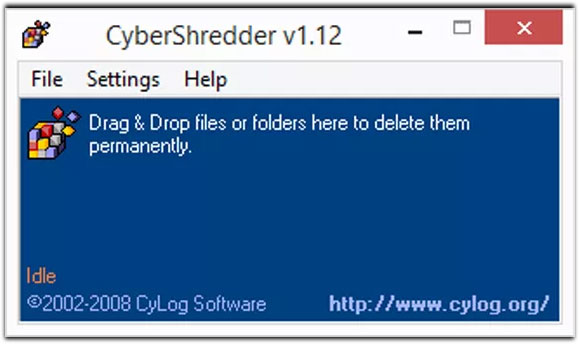
CyberShredder là một chương trình file shredder nhỏ gọn, mở một cách nhanh chóng và hoạt động giống như Recycle Bin. Bạn có thể kéo và thả các file, cũng như thư mục vào để CyberShredder ngay lập tức bắt đầu quá trình xóa.
Phương pháp xóa dữ liệu: Random Data, Schneier, Write Zero
Bạn có thể thay đổi phương pháp xóa từ menu, cũng như một số cài đặt khác như hiển thị xác nhận trước khi xóa file.
Có một phiên bản portable và một trình cài đặt thông thường có sẵn từ trang tải xuống.
CyberShredder có thể hủy các file trong Windows 8, còn Windows 10 thì không. Công cụ cũng hoạt động với Windows 7, Vista và XP.
Download: CyberShredder
Xem thêm:
Bạn nên đọc
-

Tại sao Echo là trình phát nhạc mã nguồn mở tốt nhất hiện nay?
-

7 ứng dụng miễn phí không thể thiếu khi cài đặt lại Windows
-

3 cách dễ dàng tự động xóa cookie trình duyệt để bảo vệ quyền riêng tư
-

Cách xóa dữ liệu duyệt web bằng Clear Cache for Chrome
-

5 cài đặt Outlook làm gọn giao diện hộp thư đến
-

Cách sửa lỗi không xóa được Textbox PowerPoint
-

Hướng dẫn chuyển Chrome sang Safari đúng cách trên máy Mac
-

Tự động xóa dữ liệu khi đóng trình duyệt Chrome, Firefox, Cốc Cốc...
-

5 add-on tốt nhất cho Gmail giúp bạn tiết kiệm hàng giờ mỗi tuần
Theo Nghị định 147/2024/ND-CP, bạn cần xác thực tài khoản trước khi sử dụng tính năng này. Chúng tôi sẽ gửi mã xác thực qua SMS hoặc Zalo tới số điện thoại mà bạn nhập dưới đây:
Cũ vẫn chất
-

Top 5 trang web tạo tờ rơi miễn phí
2 ngày -

Cách sửa lỗi "No Speaker or Headphones are Plugged In" trên Windows
2 ngày -

Các toán tử so sánh trong SQL Server
2 ngày -

Khoảng cách từ Trái Đất tới sao Mộc - hành tinh lớn nhất hệ Mặt Trời là bao nhiêu?
2 ngày -

Công thức tính số số hạng, công thức tính tổng số số hạng
2 ngày 3 -

Cách thay đổi hệ thống ngôn ngữ trong Windows 10
2 ngày 1 -

Câu đố thả thính hài hước nhưng ngọt ngào ‘đốn tim’ crush
2 ngày -

Thử thách nhìn emoji đoán ca dao, tục ngữ, mời tham gia
2 ngày 13 -

Cách chèn link liên kết trong văn bản Google Docs
2 ngày 1 -

Chuyển từ cơ số 10 sang cơ số 16
2 ngày
 Công nghệ
Công nghệ  AI
AI  Windows
Windows  iPhone
iPhone  Android
Android  Học IT
Học IT  Download
Download  Tiện ích
Tiện ích  Khoa học
Khoa học  Game
Game  Làng CN
Làng CN  Ứng dụng
Ứng dụng 

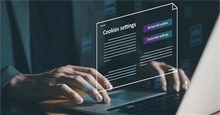
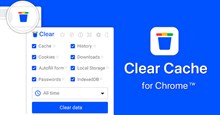




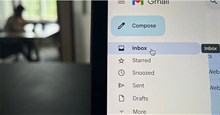
 Thương mại Điện tử
Thương mại Điện tử  Nhạc, phim, truyện online
Nhạc, phim, truyện online  Phần mềm học tập
Phần mềm học tập  Linux
Linux  Đồng hồ thông minh
Đồng hồ thông minh  macOS
macOS  Chụp ảnh - Quay phim
Chụp ảnh - Quay phim  Thủ thuật SEO
Thủ thuật SEO  Phần cứng
Phần cứng  Kiến thức cơ bản
Kiến thức cơ bản  Lập trình
Lập trình  Dịch vụ công trực tuyến
Dịch vụ công trực tuyến  Dịch vụ nhà mạng
Dịch vụ nhà mạng  Quiz công nghệ
Quiz công nghệ  Microsoft Word 2016
Microsoft Word 2016  Microsoft Word 2013
Microsoft Word 2013  Microsoft Word 2007
Microsoft Word 2007  Microsoft Excel 2019
Microsoft Excel 2019  Microsoft Excel 2016
Microsoft Excel 2016  Microsoft PowerPoint 2019
Microsoft PowerPoint 2019  Google Sheets
Google Sheets  Học Photoshop
Học Photoshop  Lập trình Scratch
Lập trình Scratch  Bootstrap
Bootstrap  Năng suất
Năng suất  Game - Trò chơi
Game - Trò chơi  Hệ thống
Hệ thống  Thiết kế & Đồ họa
Thiết kế & Đồ họa  Internet
Internet  Bảo mật, Antivirus
Bảo mật, Antivirus  Doanh nghiệp
Doanh nghiệp  Ảnh & Video
Ảnh & Video  Giải trí & Âm nhạc
Giải trí & Âm nhạc  Mạng xã hội
Mạng xã hội  Lập trình
Lập trình  Giáo dục - Học tập
Giáo dục - Học tập  Lối sống
Lối sống  Tài chính & Mua sắm
Tài chính & Mua sắm  AI Trí tuệ nhân tạo
AI Trí tuệ nhân tạo  ChatGPT
ChatGPT  Gemini
Gemini  Điện máy
Điện máy  Tivi
Tivi  Tủ lạnh
Tủ lạnh  Điều hòa
Điều hòa  Máy giặt
Máy giặt  Cuộc sống
Cuộc sống  TOP
TOP  Kỹ năng
Kỹ năng  Món ngon mỗi ngày
Món ngon mỗi ngày  Nuôi dạy con
Nuôi dạy con  Mẹo vặt
Mẹo vặt  Phim ảnh, Truyện
Phim ảnh, Truyện  Làm đẹp
Làm đẹp  DIY - Handmade
DIY - Handmade  Du lịch
Du lịch  Quà tặng
Quà tặng  Giải trí
Giải trí  Là gì?
Là gì?  Nhà đẹp
Nhà đẹp  Giáng sinh - Noel
Giáng sinh - Noel  Hướng dẫn
Hướng dẫn  Ô tô, Xe máy
Ô tô, Xe máy  Tấn công mạng
Tấn công mạng  Chuyện công nghệ
Chuyện công nghệ  Công nghệ mới
Công nghệ mới  Trí tuệ Thiên tài
Trí tuệ Thiên tài